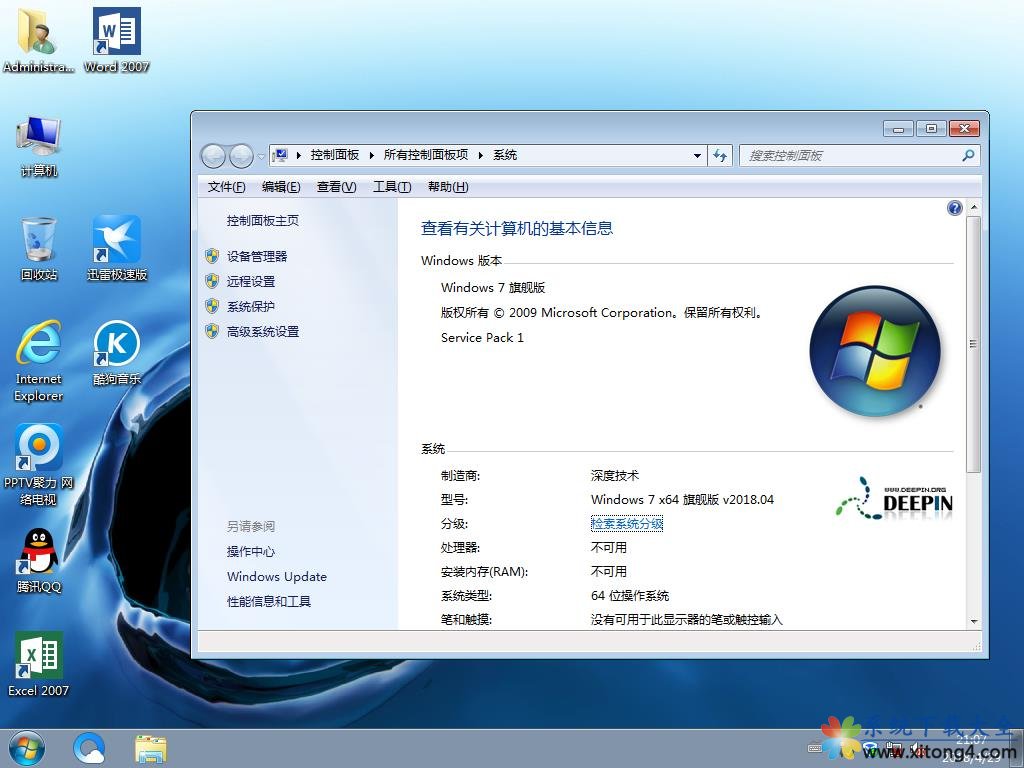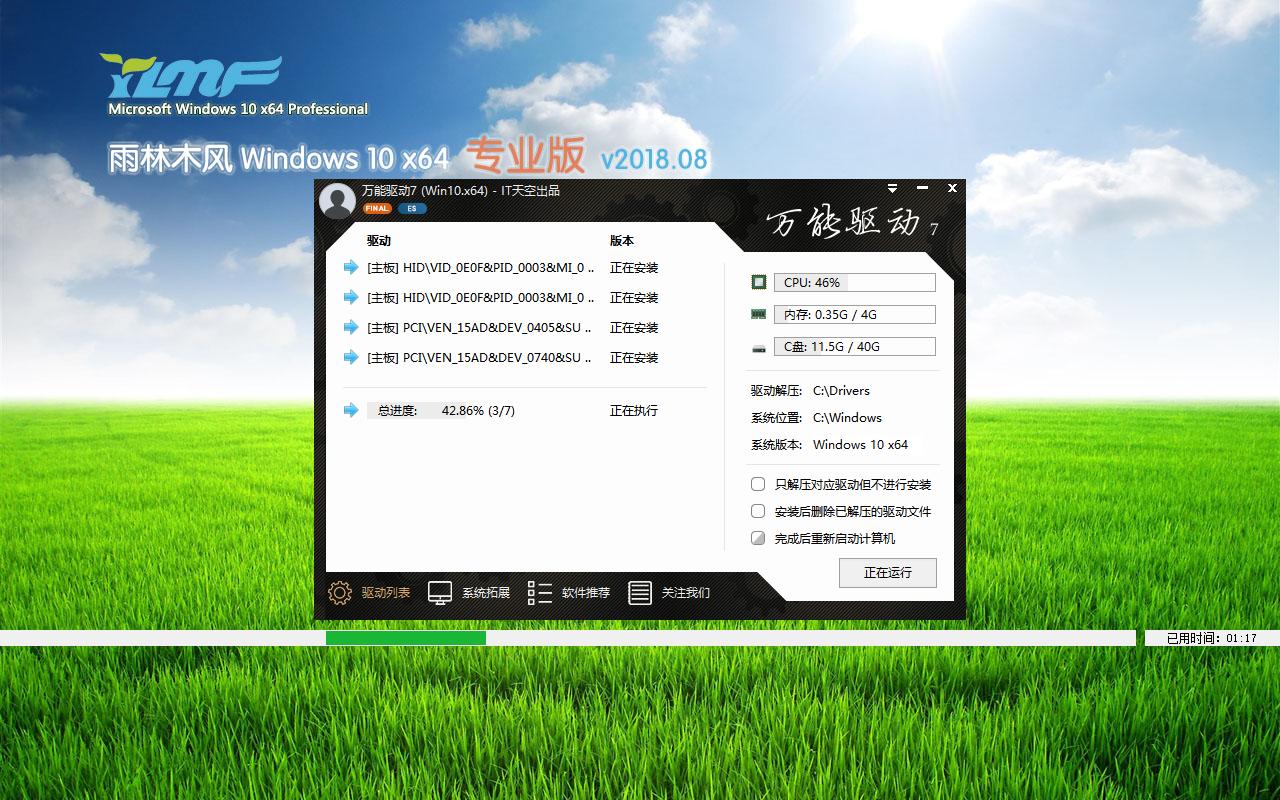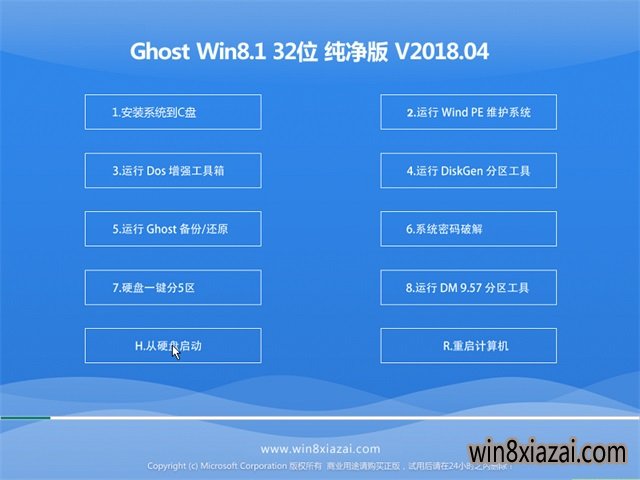CentOS 7系统远程会话管理工具screen怎么安装使用?
可能大家会遇到这样的问题:使用 SSH 或者telent 远程登录到Linux 服务器,运行一些需要很长时间才能完成的任务,比如系统备份、ftp 传输等等。通常情况下我们都是为每一个这样的任务开一个远程终端窗口,因为它们执行的时间太长了。必须等待它们执行完毕,在此期间不能关掉窗口或者断开连接,如果因为,网络异常或其它因素导致突然断开连接,远程命令也会停止,只能重新连接后再运行,一切半途而废了。这里我就教大家如何使用screen命令,避免出现以上问题。
Screen是一个可以在多个进程之间多路复用一个物理终端的全屏窗口管理器。用户可以在一个screen会话中创建多个screen子会话,在每一个screen会话(或子会话)中就像操作一个真实的telnet/SSH连接窗口。
安装screen
1、使用putty或类似的SSH工具登录CentOS 7服务器;直接输入screen看提示“bash : screen: 未找到命令...”;检车系统有没有安装screen;
2、如果你的CentOS系统没有自带screen,安装方法如下:
yum install screen
安装成功后,输入screen会切换到另一个窗口,可以通过ctrl+a+d切换回原来的命令行界面;
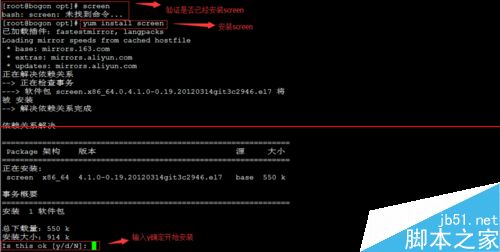
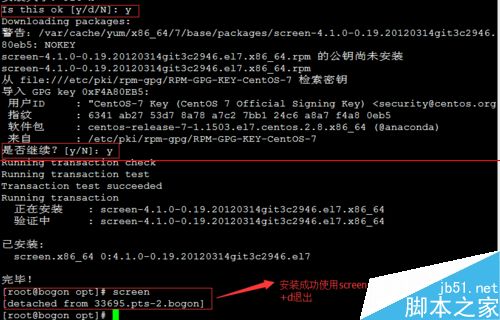
创建screen会话
情景:需要在CentOS 7中下载并安装LNMP一键安装包;
1、先执行以下命令screen -S shapolang以上命令的意思是:新建screen会话,名字为shapolang。
2、开始安装lnmp,
a、执行 wget --no-check-certificate https://api.sinas3.com/v1/SAE_lnmp/soft/lnmp1.2-full.tar.gz下载安装包。
b、执行:tar -xvf lnmp1.2-full.tar.gz 解压。
c、执行:cd lnmp1.2-full /进入lnmp1.2目录。
d、执行:./install.sh 进行安装。
如果网络掉线,可以重新连接,再执行 screen -r shapolang就会看到你的shapolang安装进程。
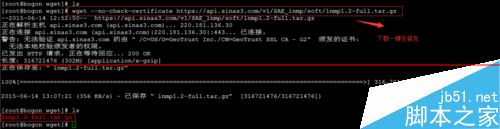

暂时离开screen会话
(但保留screen里运行的LNMP一键安装包命令)
在SSH窗口中按快捷键:Ctrl+a d(按住Ctrl,依次按a,再按d)即可退出名叫shapolang的screen的会话。
暂时离开screen会话时,screen的会话并不会因为离开而停止,正在运行中(如编译LNMP一键安装包)的进程依然会继续运行,screen的好处就是可以在同一个ssh窗口中执行多个任务,如再新开一个screen会话安装gitlab。也可以临时关闭ssh窗口,做些其它事情。
重新读取screen会话
在SSH中执行以上命令即可读取,若忘记之前创建的screen会话的名字或者之前创建时候存在多个相同名称的会话,可以通过下面命令查询正在运行中的screen会话列表信息。
screen -ls
1、通过screen名字(如之前新建的shapolang)读取。
screen -r shapolang
如果存在多个同名名的会在会话名之前有会话ID+会话名称,如4054.shapolang;
可以通过screen -r 4054.shapolang或者screen -r 4054获取指定会话(建议使用后一种,第一种比较复杂)
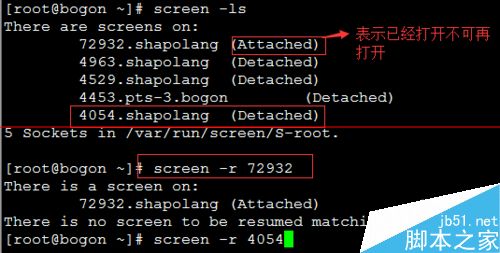
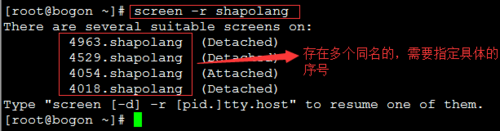
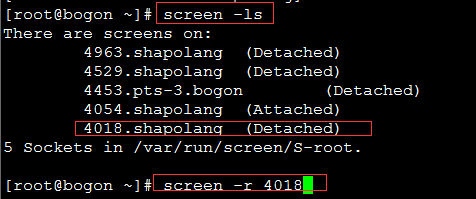
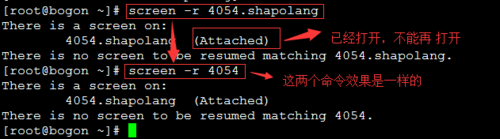
关闭screen会话
若不再需要当前的screen会话,可以在当前的screen会话中执行 exit,提示[screen is terminating]表示已经成功关闭screen会话(不会保留在内存中),如果需要,请重建。
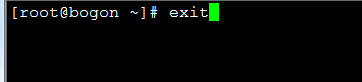
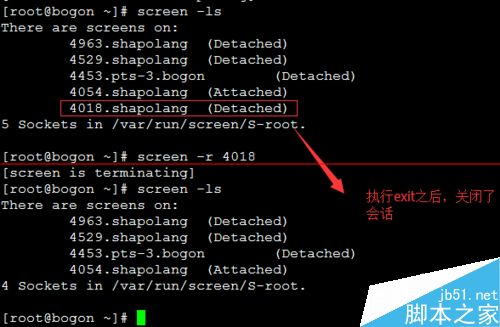
screen的快捷键
如之前讲到的Ctrl + a d 可以暂时离开当前的screen会话,同时screen还提供其它的快捷键。
Ctrl + a c :在当前screen会话中创建一个子会话
Ctrl + a p :上一个子会话
Ctrl + a n :下一个子会话
注意事项:
操作非常简单,不过最好不要创建太多同名会话的自己都分不清楚,毕竟回话ID不直观。
推荐系统
番茄花园 Windows 10 极速企业版 版本1903 2022年7月(32位) ISO镜像快速下载
语言:中文版系统大小:3.98GB系统类型:Win10番茄花园 Windows 10 32位极速企业版 v2022年7月 一、系统主要特点: 使用微软Win10正式发布的企业TLSB版制作; 安装过程全自动无人值守,无需输入序列号,全自动设置; 安装完成后使用Administrator账户直接登录系统,无需手动设置账号。 安装过程中自动激活
新萝卜家园电脑城专用系统 Windows10 x86 企业版 版本1507 2022年7月(32位) ISO镜像高速下载
语言:中文版系统大小:3.98GB系统类型:Win10新萝卜家园电脑城专用系统 Windows10 x86企业版 2022年7月 一、系统主要特点: 使用微软Win10正式发布的企业TLSB版制作; 安装过程全自动无人值守,无需输入序列号,全自动设置; 安装完成后使用Administrator账户直接登录系统,无需手动设置账号。 安装过程
笔记本&台式机专用系统 Windows10 企业版 版本1903 2022年7月(32位) ISO镜像快速下载
语言:中文版系统大小:3.98GB系统类型:Win10笔记本台式机专用系统 Windows 10 32位企业版 v2022年7月 一、系统主要特点: 使用微软Win10正式发布的企业TLSB版制作; 安装过程全自动无人值守,无需输入序列号,全自动设置; 安装完成后使用Administrator账户直接登录系统,无需手动设置账号。 安装过
笔记本&台式机专用系统 Windows10 企业版 版本1903 2022年7月(64位) 提供下载
语言:中文版系统大小:3.98GB系统类型:Win10笔记本台式机专用系统 Windows10 64专业版 v2022年7月 一、系统主要特点: 使用微软Win10正式发布的专业版制作; 安装过程全自动无人值守,无需输入序列号,全自动设置; 安装完成后使用Administrator账户直接登录系统,无需手动设置账号。 安装过程中自动
雨林木风 Windows10 x64 企业装机版 版本1903 2022年7月(64位) ISO镜像高速下载
语言:中文版系统大小:3.98GB系统类型:Win10新雨林木风 Windows10 x64 企业装机版 2022年7月 一、系统主要特点: 使用微软Win10正式发布的企业TLSB版制作; 安装过程全自动无人值守,无需输入序列号,全自动设置; 安装完成后使用Administrator账户直接登录系统,无需手动设置账号。 安装过程中自动激活
深度技术 Windows 10 x64 企业版 电脑城装机版 版本1903 2022年7月(64位) 高速下载
语言:中文版系统大小:3.98GB系统类型:Win10深度技术 Windows 10 x64 企业TLSB 电脑城装机版2022年7月 一、系统主要特点: 使用微软Win10正式发布的企业TLSB版制作; 安装过程全自动无人值守,无需输入序列号,全自动设置; 安装完成后使用Administrator账户直接登录系统,无需手动设置账号。 安装过程
电脑公司 装机专用系统Windows10 x64 企业版2022年7月(64位) ISO镜像高速下载
语言:中文版系统大小:3.98GB系统类型:Win10电脑公司 装机专用系统 Windows10 x64 企业TLSB版2022年7月一、系统主要特点: 使用微软Win10正式发布的企业TLSB版制作; 安装过程全自动无人值守,无需输入序列号,全自动设置; 安装完成后使用Administrator账户直接登录系统,无需手动设置账号。 安装过
新雨林木风 Windows10 x86 企业装机版2022年7月(32位) ISO镜像高速下载
语言:中文版系统大小:3.15GB系统类型:Win10新雨林木风 Windows10 x86 专业版 2022年7月 一、系统主要特点: 使用微软Win10正式发布的专业版制作; 安装过程全自动无人值守,无需输入序列号,全自动设置; 安装完成后使用Administrator账户直接登录系统,无需手动设置账号。 安装过程中自动激活系统,无
相关文章
- Linux桌面背景怎么设置为图片拉伸显示?
- Win7家庭版、旗舰版和专业版的区别
- U盘装系统超详细教程XP版【图文详解】
- 详解Linux中获取全球唯一标示符UUID的方法
- win10系统bandizip右击没有快捷打包怎么解决?
- 磁盘清理工具后遗症:Vista混合睡眠、休眠功能不可用的解决
- 重装Win10系统怎么更新驱动程序? 重装系统后更新驱动的技巧
- Win10创作者更新15061 PC快速预览版今日推送
- Win8如何快速的将回收站内的文件全部还原
- CentOS7下图形配置网络的方法
- 怎么让win7任务栏右下角显示今天星期几方便上班族和学生
- Win10笔记本出现F5521gw未知设备的解决方法
- WIN8开机慢!磁盘占用100%的终极解决方法
- 华为鸿蒙OS服务流转推荐怎么关闭? 鸿蒙系统关闭推荐的方法
热门系统
- 1华硕笔记本&台式机专用系统 GhostWin7 32位正式旗舰版2018年8月(32位)ISO镜像下载
- 2雨林木风 Ghost Win7 SP1 装机版 2020年4月(32位) 提供下载
- 3深度技术 Windows 10 x86 企业版 电脑城装机版2018年10月(32位) ISO镜像免费下载
- 4电脑公司 装机专用系统Windows10 x86喜迎国庆 企业版2020年10月(32位) ISO镜像快速下载
- 5深度技术 Windows 10 x86 企业版 六一节 电脑城装机版 版本1903 2022年6月(32位) ISO镜像免费下载
- 6深度技术 Windows 10 x64 企业版 电脑城装机版2021年1月(64位) 高速下载
- 7新萝卜家园电脑城专用系统 Windows10 x64 企业版2019年10月(64位) ISO镜像免费下载
- 8新萝卜家园 GhostWin7 SP1 最新电脑城极速装机版2018年8月(32位)ISO镜像下载
- 9电脑公司Ghost Win8.1 x32 精选纯净版2022年5月(免激活) ISO镜像高速下载
- 10新萝卜家园Ghost Win8.1 X32 最新纯净版2018年05(自动激活) ISO镜像免费下载
热门文章
常用系统
- 1电脑公司Ghost Win8.1 x32 精选纯净版2020年5月(免激活) ISO镜像高速下载
- 2华硕笔记本&台式机专用系统 GHOSTXPSP3 2018年5月 ISO镜像快速下载
- 3深度技术Ghost Win7 x64 Sp1 电脑城装机版2018年4月(64位) 提供下载
- 4深度技术Ghost Win7 Sp1 电脑城万能装机版2021年1月(32位) ISO高速下载
- 5新雨林木风 Windows10 x64 企业装机版2018年8月(64位)快速版IS下载
- 6笔记本&台式机专用系统 GHOSTXPSP3 2021年9月 中秋特别 海驱版 ISO镜像高速下载
- 7大白菜Ghost Win8.1 (X32) 完美纯净版2018年04(绝对激活) ISO镜像免费下载
- 8深度技术 GHOSTXPSP3 电脑城极速装机版 2019年6月 ISO镜像高速下载
- 9深度技术Ghost Win8.1 x32位 特别纯净版2020年12月(免激活) ISO镜像高速下载
- 10新雨林木风 Windows10 x86 企业装机版2022年5月(32位) ISO镜像高速下载